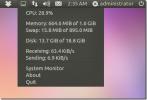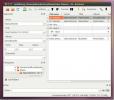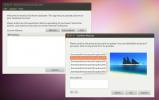Hogyan telepíthetünk diszkordot Linuxra
A Discord egy olyan szöveges / hang- és videocsevegő kliens, amely gyorsan növekszik a népszerűségét. A közelmúltban a program bejelentette a Linux támogatását, ami azt jelenti, hogy bármilyen Linux disztribúción használhatja a népszerű chat klienst. Így telepítheti a Discord Linuxot.
SPOILER FIGYELMEZTETÉS: Görgessen le és nézd meg a videó bemutatóját a cikk végén.
Ellentmondás az Ubuntun

Mivel az Ubuntu a legnépszerűbb Linux operációs rendszer, a Discord mögött lévõ fejlesztõk úgy döntöttek, hogy alapértelmezés szerint megcélozzák azt. A Discord Ubuntu telepítéséhez először lépjen a fejlesztő webhelyére, majd kattintson a „Letöltés Linuxra” gombra. Válassza a Deb lehetőséget, hogy megkapja az Ubuntu-val működő verziót.
Ha Ön Debian-felhasználó, kövesse ezeket az utasításokat a Discord telepítéséhez a rendszeren.
A legfrissebb csomagfájl letöltése után nyisson meg egy terminált, és használja azt az Ubuntu PC frissítéséhez a legújabb csomagokra:
sudo apt update sudo apt upgrade -y
A telepítési folyamat következő lépése a terminál elvétele és a CD-paranccsal a Letöltések mappába helyezése.
CD ~ / Letöltések
Egyszer be ~ / Downloads, a dpkg eszközzel telepíthetjük a Discord Deb-t a rendszerre.
sudo dpkg -i discord - *. deb
A Dpkg nem fog sokáig tart, és telepíti a Discord-t. Ennek simán mennie kell, de ha bármilyen hiba megjelenik, akkor a következő parancsot is futtatnia kell:
sudo apt install -f
Amikor az apt install -f befejeződik, minden függőség kielégítő lesz, és a Discord készen áll az Ubuntu használatára!
Ellentmondás a Fedorán

A Fedora operációs rendszer nagyon megnehezíti a szabadalmaztatott eszközök használatát. Ennek oka annak, hogy a Fedora projekt alapértelmezés szerint ki akarja tartani a nem szabad szoftvereket. Ezenkívül a Discord nem közvetlenül a Redhat Linux disztribúciókat célozza meg, így a felhasználók nem könnyedén telepíthetnek egy RPM csomag fájlt, és örülhetnek neki. Szerencsére valaki létrehozott egy szép Copr-tárolót, hogy működőképes legyen.
Az induláshoz nyisson meg egy terminált, és futtasson egy frissítést, hogy minden zavartalanul működjön.
sudo dnf update -y
Amikor a frissítés befejeződik, adja hozzá a Copr repo-t, amelyre a Discordnak a Fedoran történő működéséhez szüksége lesz.
sudo dnf copr tcg / discord engedélyezése
Ezután telepítenie kell az eszközt, amely elindítja a Discord alkalmazást:
sudo dnf install discord-installer -y
A Discord-installer telepítésével automatizálhatja a Discord telepítését a Fedora-ra. Ezenkívül a rendszeres szolgáltatás engedélyezésével biztosíthatja, hogy mindig naprakész legyen. Ehhez írja be a következőket:
sudo systemctl enable - most discord-installer
Ellentmondás az OpenSUSE-on
Annak ellenére, hogy van egy szép automatizált telepítési eszköz a Fedora számára, az OpenSUSE felhasználói nem olyan szerencsések. Az, hogy a Discord ügyfelet ezen a Linux operációs rendszeren dolgozzuk fel, egy kicsit több találat. Maguk a csomagok könnyen megtalálhatók az OBS-en, de előbb le kell szüntetni néhány függőséget.
Megjegyzés: Ha problémája van a Discord működésével az OBS-en keresztül, akkor fontolja meg a következőket Snap vagy Flatpak utasítások helyett.
sudo zypper ar -n devel: eszközök: fordító https://download.opensuse.org/repositories/devel:/tools:/compiler/openSUSE_Leap_42.3/ fejlesztés: eszközök: sudo zypper fordító libc ++ 1-ben
A SUSE Libc +++ használatával a Discord megfelelően fog futni. Telepítse úgy, hogy megragadja az OpenSUSE Build Service legújabb verzióját. Válassza ki a SUSE verzióját, majd kattintson a telepítés gombra.
Ellentmondás az általános Linux disztribúciókon
A nem támogatott Linux disztribúciókon sokféleképpen lehet telepíteni a Discord klienst. A felhasználók választhatnak egy általános bináris fájlt, tömörítik és manuálisan telepíthetik a rendszerükre. Az ügyfél Flatpak on Flathub néven is elérhető, és nemrégiben adták hozzá a Snap áruházhoz.
Megjegyzés: Ön Arch Linux felhasználó? A Discord könnyen elérhető az Arch Linux felhasználói tárházában. Szerezd meg itt.
Snap csomag
A snaps szinte bármilyen Linux disztribúción fut. A Discord telepítéséhez a snap-áruházon keresztül ügyeljen arra, hogy az operációs rendszer rendelkezik-e a Snaps használatával. Engedélyezze a beépített szolgáltatást a systemd segítségével. Ha engedélyezve van, használja a snap csomagkezelő rendszert a program telepítéséhez a rendszerre.
sudo snap install discord
Sok Linux asztali környezetben a pattanások nem jelennek meg azonnal az alkalmazásmenükben. Ennek megoldásához fontolja meg a be- és kijelentkezést, néhány perc várakozást vagy az asztali munkamenet újraindítását.
FlatPak

A Flathubnak köszönhetően minden olyan Linux operációs rendszer, amely képes Flatpak futtatására, képes használni a Discord klienst. Ennek megszerzéséhez először hozzá kell adnia a Flathub-ot, mint a Flatpak forrását. Nyisson meg egy terminált, és írja be a következő parancsot:
sudo flatpak remote-add - ha nem létezik flathub https://dl.flathub.org/repo/flathub.flatpakrepo
Most, hogy a szoftverforrás hozzáadódott, egyszerűen használja a Flatpak csomagolóeszközt a csomag legújabb verziójának telepítéséhez.
Megjegyzés: A Flathub nem tökéletes, és a Discord telepítése időnként lejár. Ha ez megtörténik, akkor a legjobb, ha megpróbálja újra telepíteni, vagy helyette Snap-ként telepíti.
sudo flatpak install - -től https://flathub.org/repo/appstream/com.discordapp. Discord.flatpakref
Mint a Snaps, a Flatpak programok is eltarthatnak egy kis időt ahhoz, hogy megjelenjenek az asztali menü alkalmazásmenüjében. Adj neki néhány percet, vagy indítsa újra a munkamenetet, ha semmi sem történik.
Általános bináris
A Discord ügyfelet általánosként terjesztik, tar.gz csomagfájl Linux disztribúciók sokaságához való felhasználásra. Ez az út akkor működik, ha olyan Linux disztribúción van, amely nem támogatja a Snaps vagy a Flatpak szolgáltatást. Ennek jelentős hátránya van: minden frissítés alkalmával fel kell lépnie a weboldalra, le kell töltenie a csomag új verzióját, és felül kell írnia a fájlokat.
Ezt a bináris fájlt nem kell a fájlrendszer egy meghatározott területére helyezni a futtatáshoz. Ha szeretné, kibonthatja a Discord-archívumot, és bárhová futtathatja. Ahhoz azonban, hogy az alkalmazás illeszkedjen a többi anyaghoz, tegye a következőket.
1. lépés: Nyissa meg a weboldalt, kattintson a „Letöltés Linuxra” elemre, és válassza a lehetőséget tar.gz választási lehetőség.
Amikor a letöltés befejeződik, írja be a CD-t a ~ / Downloads Könyvtár.
CD ~ / Letöltések
2. lépés: A tar paranccsal bontsa ki a tar.gz fájlt.
tar -xvzf discord - *. tar.gz
Az mv paranccsal helyezze át a kibontott fájlokat az / opt könyvtárba. Ha nincs /opt, tedd valahova, például /usr/lib satöbbi.
sudo mv Discord / opt /
3. lépés: Az mv segítségével vegye ki a mellékelt Discord.desktop fájlt, és helyezze be /usr/share/applications/. Ez biztosítja, hogy a program úgy jelenjen meg, mint a PC-jén lévő többi program.
sudo mv /opt/Discord/Discord.desktop / usr / share / applications /
Keresés
Legutóbbi Hozzászólások
Figyelemmel kíséri a CPU, a RAM, a hálózat és a lemez használatát Ubuntun a SysPeek segítségével
Erőforrás-igényes alkalmazások használatakor a rendszer gyakran lef...
Címkézési és audiofájl-információk szerkesztése Ubuntu-ban a Puddletag segítségével
Puddletag egy audio fájl címkéző alkalmazás olyan Linux alapú operá...
Fotók és videók feltöltése a Facebook-ba az Ubuntu Desktop alkalmazásból
A Linux gyakran szenvedett a felhőalapú webhely-környezet, például ...